Vianmääritysopas: iPad ei synkronoidu iPhonen kanssa
Johdanto
Nykyajan digitaalisella aikakaudella saumaton yhteys iPadin ja iPhonen välillä on ratkaisevan tärkeää, sillä se mahdollistaa tietojen käyttämisen ja jakamisen vaivattomasti. Kun iPad ei synkronoidu iPhonen kanssa, se keskeyttää tämän integroidun kokemuksen, herättäen turhautumista ja hämmennystä. Näiden synkronointiongelmien perimmäisten syiden ymmärtäminen on olennaista niiden tehokkaassa vianmäärityksessä. Tämä opas käy läpi yleisimmät syyt ja tarjoaa käytännön ratkaisuja laitteesi uudelleen yhdistämiseen sujuvasti. Tarkastelemme olennaisia ohjelmistopäivityksiä ja verkkoyhteysasetuksia, tallennustilan hallintaa ja kolmannen osapuolen sovelluksia, kattaen kaikki tarvittavat näkökohdat toiminnallisuuden palauttamiseksi.

Varmista, että molemmat laitteet ovat päivitettyjä
Tärkeä askel synkronointiongelmien vianmäärityksessä on varmistaa, että sekä iPad että iPhone käyttävät uusimpia ohjelmistoversioita. Säännölliset päivitykset tuovat turvallisuusparannuksia ja toimintojen parannuksia, jotka voivat ratkaista esiintyviä virheitä.
- Tarkista päivitykset:
- Avaa ’Asetukset’ laitteessasi.
- Valitse ’Yleiset’ ja sitten ’Ohjelmistopäivitys’.
-
Seuraa näytön ohjeita ladataksesi päivitykset, jos niitä on saatavilla.
-
Päivittämisen hyödyt:
- Korjaa synkronointiongelmia aiheuttavat häiriöt.
- Avaa uusia ominaisuuksia, jotka parantavat laitteen suorituskykyä.
Laitepäivityksien suorittaminen ratkaisee olemassa olevia synkronointiongelmia ja ehkäisee tulevia. Jos synkronointiongelmat jatkuvat päivityksen jälkeen, verkon yhteyden arviointi tulee tärkeäksi.
Tarkasta verkkoyhteys
Vahva verkkoyhteys on välttämätön tietojen synkronointiin laitteiden välillä. IPadin ja iPhonen tulee molempien olla vakaan ja luotettavan internetyhteyden piirissä, erityisesti jos synkronointi tapahtuu iCloudin tai muiden internetpohjaisten menetelmien kautta.
- Wi-Fi-yhteys:
- Vahvista, että molemmat laitteet ovat samassa Wi-Fi-verkossa.
-
Varmista, että verkon signaalit ovat vahvat ja vakaat.
-
Käynnistä reititin uudelleen:
-
Sammuta reititin, anna sen olla hetken ajan pois päältä, ja kytke se sitten uudelleen päälle.
-
Poista VPN käytöstä:
- VPN:t voivat haitata yhteyttä. Harkitse niiden väliaikaista poistamista käytöstä nähdäksesi, paraneeko synkronointi.
Vakauttamalla verkon avaat polun tehokkaalle ratkaisulle. Seuraavaksi on tärkeää varmistaa, että iCloud-asetukset ovat oikein.
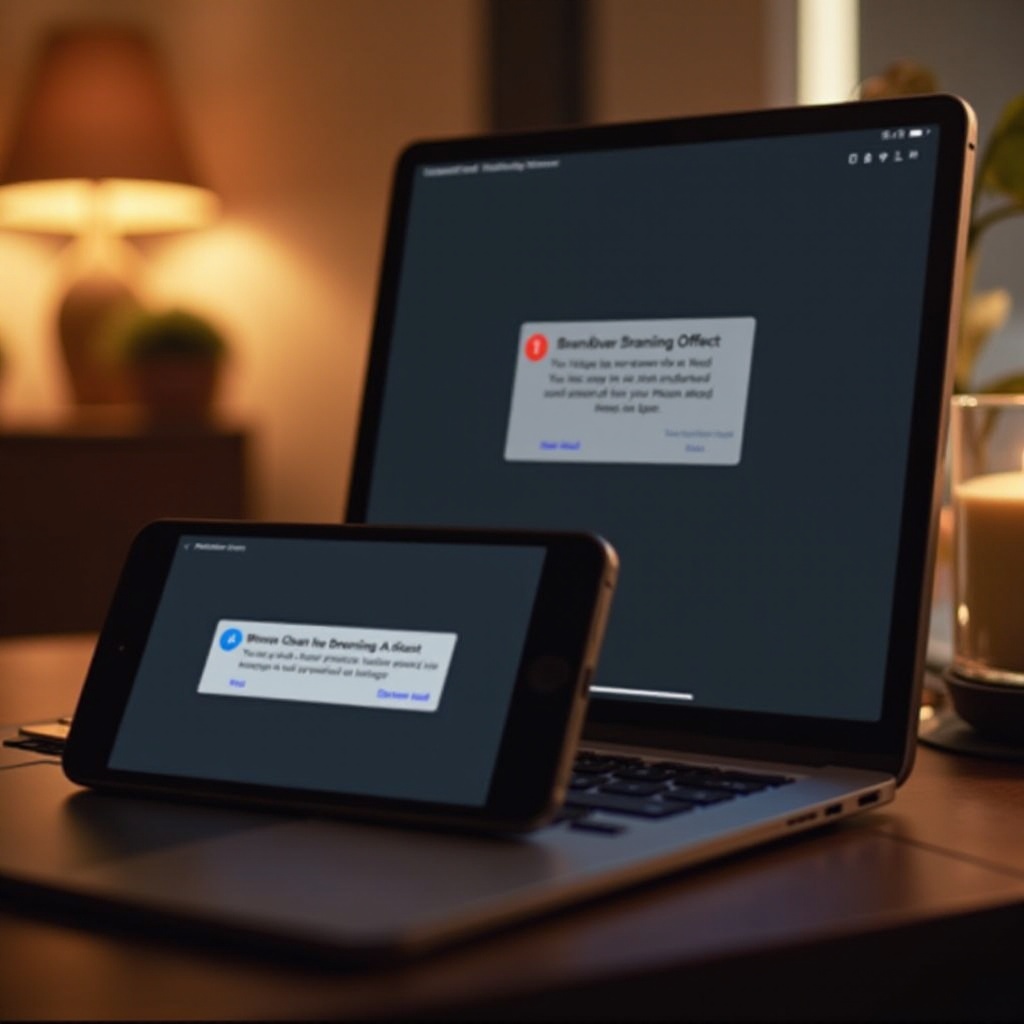
Tarkista iCloud-asetukset
Virheelliset iCloud-asetukset aiheuttavat usein synkronointihäiriöitä. On tärkeää, että molemmat laitteet käyttävät samaa iCloud-tiliä tarvittavien palveluiden kanssa.
- Tarkista iCloud-tili:
- Avaa ’Asetukset’ molemmilla laitteilla.
-
Napauta nimeäsi vahvistaaksesi käytössä olevan Apple ID:n.
-
Ota tarvittavat palvelut käyttöön:
- Siirry ’iCloud’-kohtaan ’Asetuksissa’, valitse sitten ’Sovellukset, jotka käyttävät iCloudia’.
- Varmista, että palveluiden kuten ’Yhteystiedot’, ’Kalenterit’ ja muiden kytkimet ovat aktiivisina.
ICloud-asetusten varmistamisen jälkeen kannattaa harkita iTunesia tai Finderia vaihtoehtoisena synkronointimenetelmänä, jos ongelmat jatkuvat.
Käytä iTunesia tai Finderia synkronointiin
Tietokoneen käyttäjille iTunes tai Finder tarjoaa luotettavan tavan synkronoida tiedot suoremmin.
- Yhdistä kaapelin avulla:
-
Käytä USB-kaapelia yhdistääksesi laitteet tietokoneeseen.
-
Synkronoi iTunesilla/Finderilla:
- Käynnistä iTunes (Windowsilla) tai Finder (macOS:llä).
- Valitse laitteesi ja valitse ’Synkronoi’ aloittaaksesi prosessin.
Tämä suora lähestymistapa voi usein voittaa langattoman synkronoinnin esteet. Seuraavaksi kannattaa varmistaa laitteiden yhteensopivuus, sillä se on usein unohdettu mutta ratkaiseva tekijä.
Tarkista laitteiden yhteensopivuus
Yhteensopivuusongelmat voivat estää synkronoinnin laitteiden välillä. On tärkeää, että laitteet tukevat synkronointiin tarvittavia ominaisuuksia ja palveluita.
- Tarkista järjestelmävaatimukset:
-
Tarkista Applen virallisilta sivuilta, että laitteesi täyttävät yhteensopivuusvaatimukset.
-
Tuki ja päivitykset:
- Vanhemmat mallit eivät välttämättä tue uudempia päivityksiä tai ominaisuuksia, jotka ovat tarpeen saumattomaan synkronointiin.
Varmistamalla laitteiden yhteensopivuuden voit välttyä mahdollisilta yhteensopimattomuuksilta. Toinen tärkeä askel on optimoida iCloud-tallennustila, sillä rajoitettu tila voi rajoittaa synkronointiprosessia.
Optimoi iCloud-tallennustila
Riittämätön iCloud-tallennustila voi estää synkronoinnin, vaikka kaikki muut asetukset olisivat kunnossa.
- Tarkista iCloud-tallennustila:
-
Pääset ’Asetuksiin’, klikkaa nimeäsi, sitten ’iCloud’ tarkastellaksesi nykyisiä tallennustasoja.
-
Vapauta tilaa:
- Poista tarpeettomat tiedostot tai valokuvat.
- Harkitse tallennustilatilan päivittämistä, jos dataa on tarpeen tallentaa enemmän.
Tallennustilan optimointi edistää keskeytymätöntä tiedonsiirtoa laitteiden välillä. Applen Handoff- ja Continuity-ominaisuuksien hyödyntäminen voi myös harmonisoida tehtäviä laitteiden välillä.

Hyödynnä Handoff- ja Continuity-ominaisuuksia
Applen Handoff- ja Continuity-ominaisuudet parantavat monilaitteiden käyttöä, jolloin voit jatkaa yhdellä laitteella aloitettuja tehtäviä toisella vaivattomasti.
- Ota Handoff käyttöön:
-
Siirry ’Asetuksiin’, napauta ’Yleiset’, sitten ota ’Handoff’ käyttöön.
-
Continuityn käyttö:
- Varmista, että kaikki laitteet ovat kirjautuneet sisään samalla Apple ID:llä.
- Varmista, että Bluetooth ja Wi-Fi ovat aktivoituina kaikilla laitteilla.
Nämä ominaisuudet parantavat laitteiden integraatiota. Jos sisäänrakennetut ratkaisut eivät riitä, harkitse kolmannen osapuolen sovelluksia lisätueksi.
Harkitse kolmannen osapuolen ratkaisuja
Kun tavalliset ratkaisut eivät riitä, kolmannen osapuolen sovellukset voivat tarjota tehokkaita vaihtoehtoja, tarjoten räätälöityjä synkronointimahdollisuuksia.
- Kolmannen osapuolen sovellukset:
-
Ohjelmat kuten AnyTrans tai iMazing tarjoavat edistyneitä tiedostojen siirto- ja synkronointivaihtoehtoja.
-
Lue arvosteluja:
- Ennen asennusta, arvioi käyttäjäarvostelut ja -arvosanat.
Nämä ratkaisut tarjoavat joustavuutta, laajentaen synkronointimahdollisuuksia oletusasetusten ulkopuolelle, varmistaen kattavuuden.
Johtopäätös
Kohdatessasi iPadin synkronointiongelmia iPhonen kanssa voi aluksi vaikuttaa pelottavalta, mutta toteuttamalla nämä strategisesti järjestetyt askeleet ratkaisu on käsillä. Päivityksistä laitteiden ja verkkoasetusten tarkistamiseen aina iCloudin hallintaan ja kolmannen osapuolen vaihtoehtojen tutkimiseen, jokainen toimenpide on tärkeä roolissaan synkronoinnin harmonian palauttamisessa. Etukäteen toimiminen ja tiedon hankkiminen tuottavat kestävää saumatonta yhteyttä rakkaiden Apple-laitteiden välillä.
Usein kysytyt kysymykset
Miksi iPadini ei synkronoidu iPhoneni kanssa päivitettyäni iOS 17:ään?
Päivityksen jälkeiset synkronointiongelmat voivat johtua uusien järjestelmäversioiden virheistä tai konfiguraatiomuutoksista. Varmista, että asetukset ovat kunnossa päivityksen jälkeen, ja harkitse palauttamista, jos tarpeen.
Voiko iCloudin vähäinen tallennustila vaikuttaa iPadin ja iPhonen synkronointiin?
Kyllä, vähäinen iCloud-tallennustila voi keskeyttää synkronoinnin, koska tiedonsiirtoon ei ole tarpeeksi tilaa. Varmista, että käytettävissä on riittävästi tilaa sujuvalle synkronoinnille.
Mitä vaihtoehtoisia menetelmiä on iPadin ja iPhonen synkronointiin, jos tavanomaiset keinot epäonnistuvat?
Tavanomaisten menetelmien lisäksi voit käyttää kolmannen osapuolen sovelluksia, kuten AnyTrans tai MobileTrans, vaihtoehtoisina synkronointiratkaisuina, jolloin saat enemmän hallintaa ja vaihtoehtoja.


